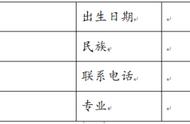excel文件格式是一种电子表格文档格式,使得数据存储和处理更加高效和方便。与其他文件格式相比,excel文件格式具有更好的兼容性和可扩展性。但是如果数据支持需要添加很多图片,图片大小参差不齐,那么可以采取以下措施来调整excel图片的大小。
·操作环境:硬件型号:HUAWEI MateBook D 14 SE版。系统版本:Windows 11 19045.2965。软件版本:金舟压缩宝v2.4.0。
·首先选择适当的图片格式,在保存图片时,选择常见的图片格式如JPEG或PNG,并根据实际需要选择合适的压缩比例。

方法一:用excel进行图片统一调整大小。打开excel文件,选中其中一张图片后,按下ctrl+a键,全选所有的图片,点击页面右侧功能栏中的属性或者弹出图片工具进行属性设置。在设置图片格式的窗口中取消勾选锁定纵横比,在高度和宽度的输入框中输入你想要的数值,例如四厘米按下回车键,所有的图片就会统一调整为四厘米乘以四厘米的大小。
这种方法的优点是操作简单快捷,缺点是不能保证图片的比例不变,可能会导致图片变形或失真。
·方法二:使用图片编辑工具进行调整。通过使用专业的图片编辑软件,如AdobePhotoshop可以调整图片的尺寸和分辨率,以适应图片不同使用场景的要求。
·方法三:压缩图片大小。通过使用在线图片压缩工具或图片编辑软件的压缩功能,可以减小图片的文件大小,提高网页的加载速度。点击进入金舟压缩宝的首页面,点击图片压缩功能,点击添加文件文件夹,或者直接将需要压缩的图片批量添加到页面,点击右上方的快速压缩,强度也可以自定义。点击开始压缩按钮,出现压缩完成提示,点击前往导出文件位置进行压缩好的图片查看,最后保存并替换原始图片。
以上就是excel图片统一调整大小全部方法。
关注江下科技在线应用,每天学习一个职场办公小技巧。
,